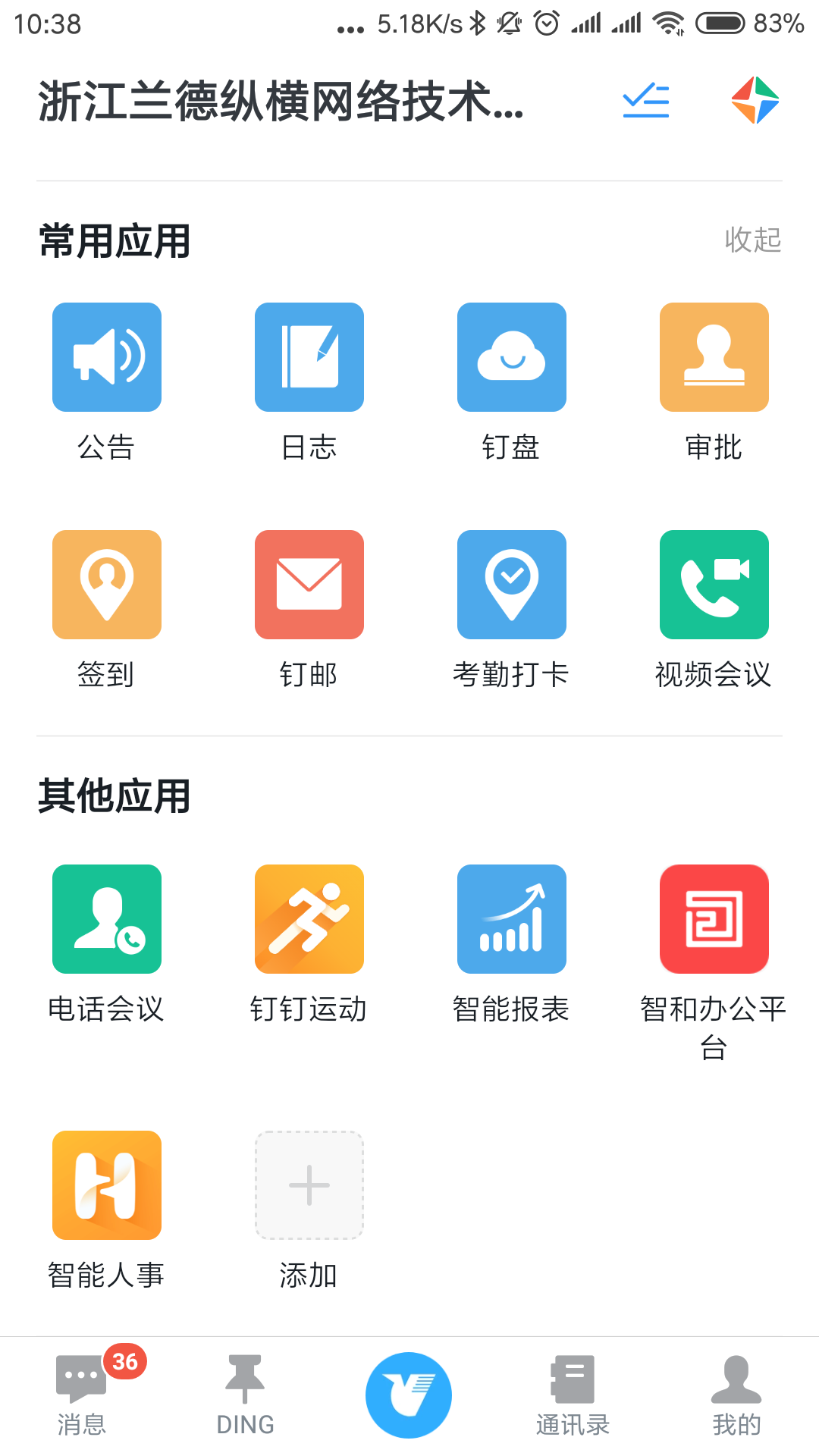如何將O2OA接入企業釘釘,在釘釘上使用移動辦公
如果O2OA成功接入釘釘,O2OA將會自動從釘釘拉取所有的人員和組織進行同步,O2OA的所有人員和組織以企業釘釘中建立的組織架構為準( 本地已經建立的人員和組織將保留不會被刪除,可能會造成人員和組織重複 )。O2OA接入釘釘建議先配置好釘釘應用,待組織和人員從釘釘同步完成後,再進行組織和人員的資訊編輯,避免人員和組織資訊的重複建立。 |
一、完成O2OA部署
請確保O2OA可以通過公網正常訪問。
二、註冊企業釘釘(自行準備)
註冊地址:https://oa.dingtalk.com/#/login
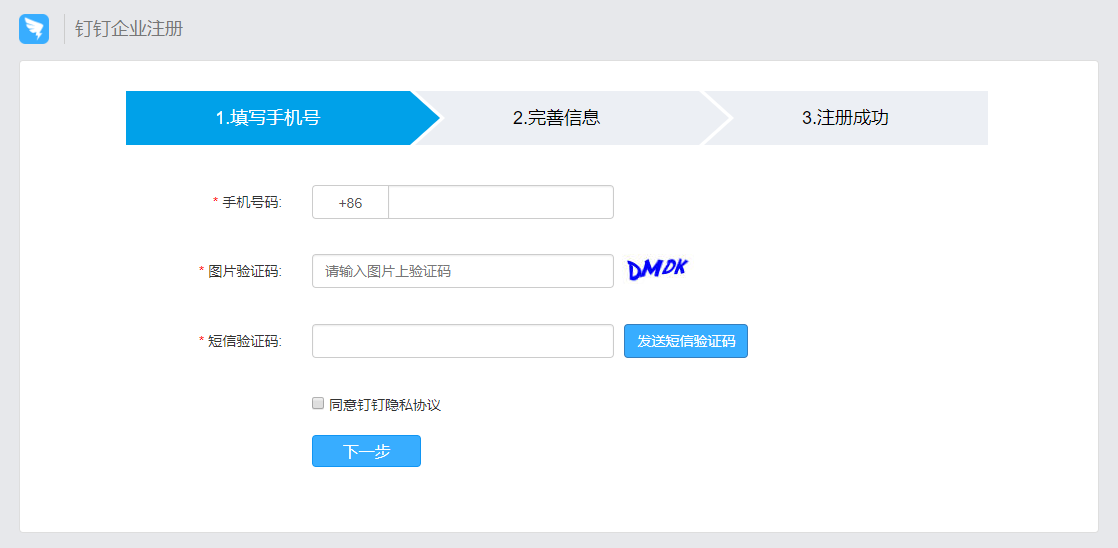
需要提供使用釘釘的企業相關資訊。
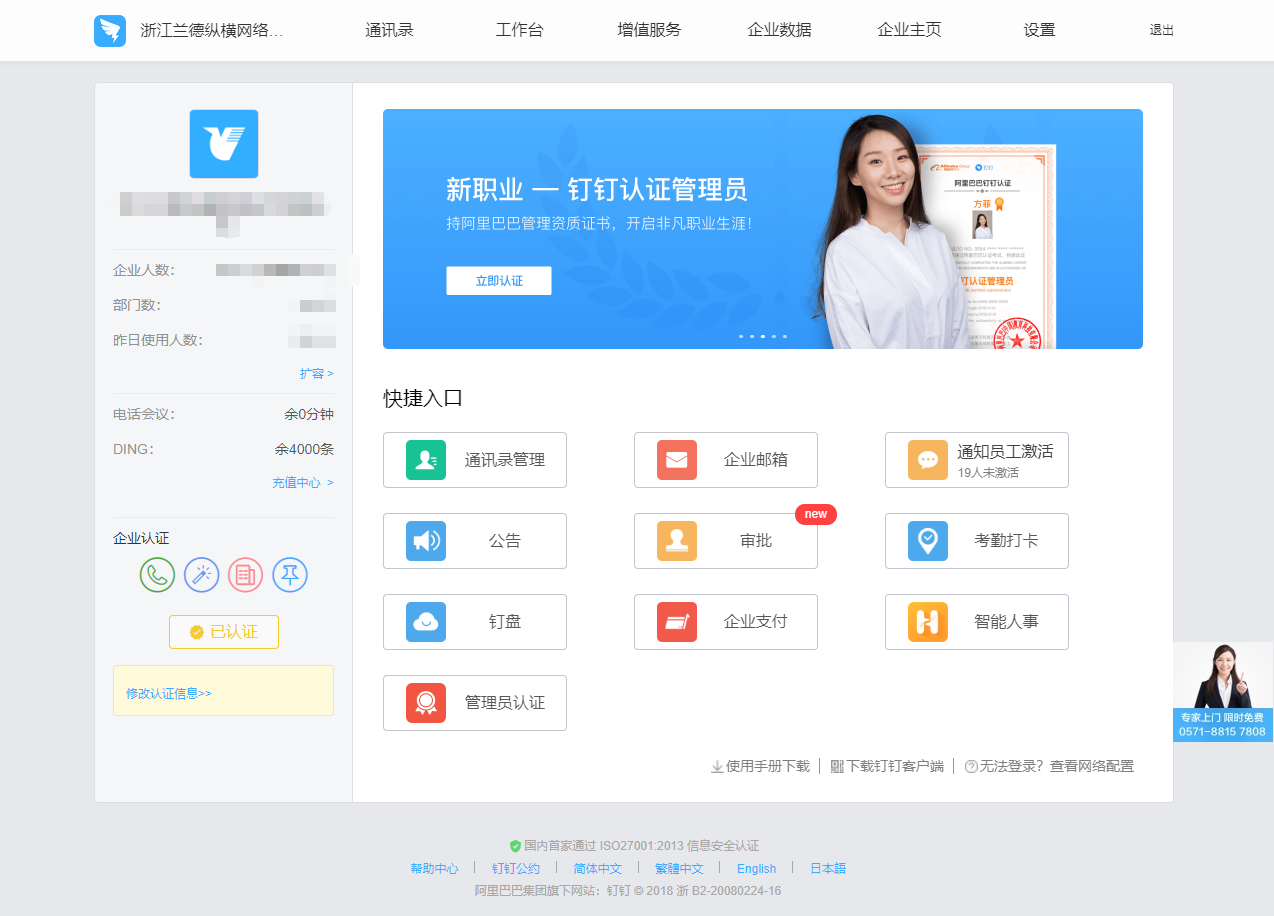
三、獲取企業CropId和SSOsecret
註冊成功後,使用管理員賬號登入企業釘釘,在[工作臺] 頁面中,點選自建應用上方應用開發連結,在這裡可以檢視企業的CropId和SSOsectet資訊,如下圖所示:
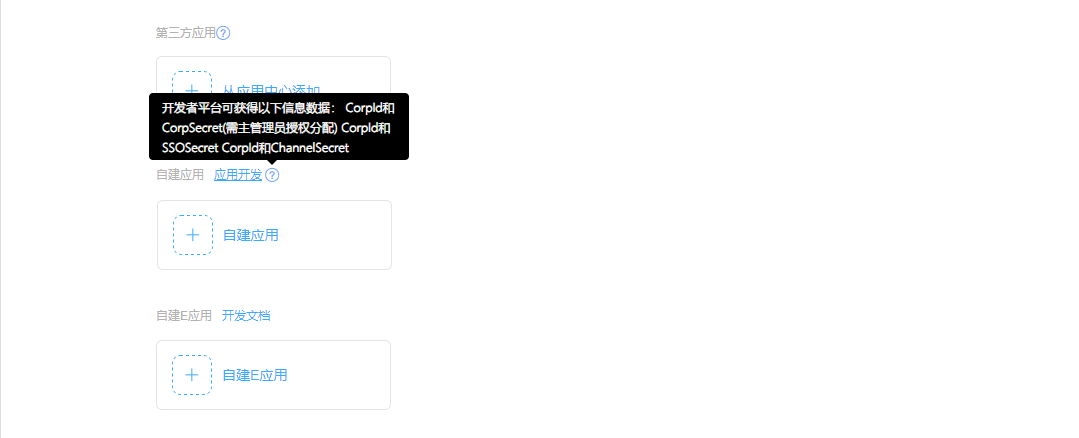
點選應用開發進入開發平臺,如下圖所示:
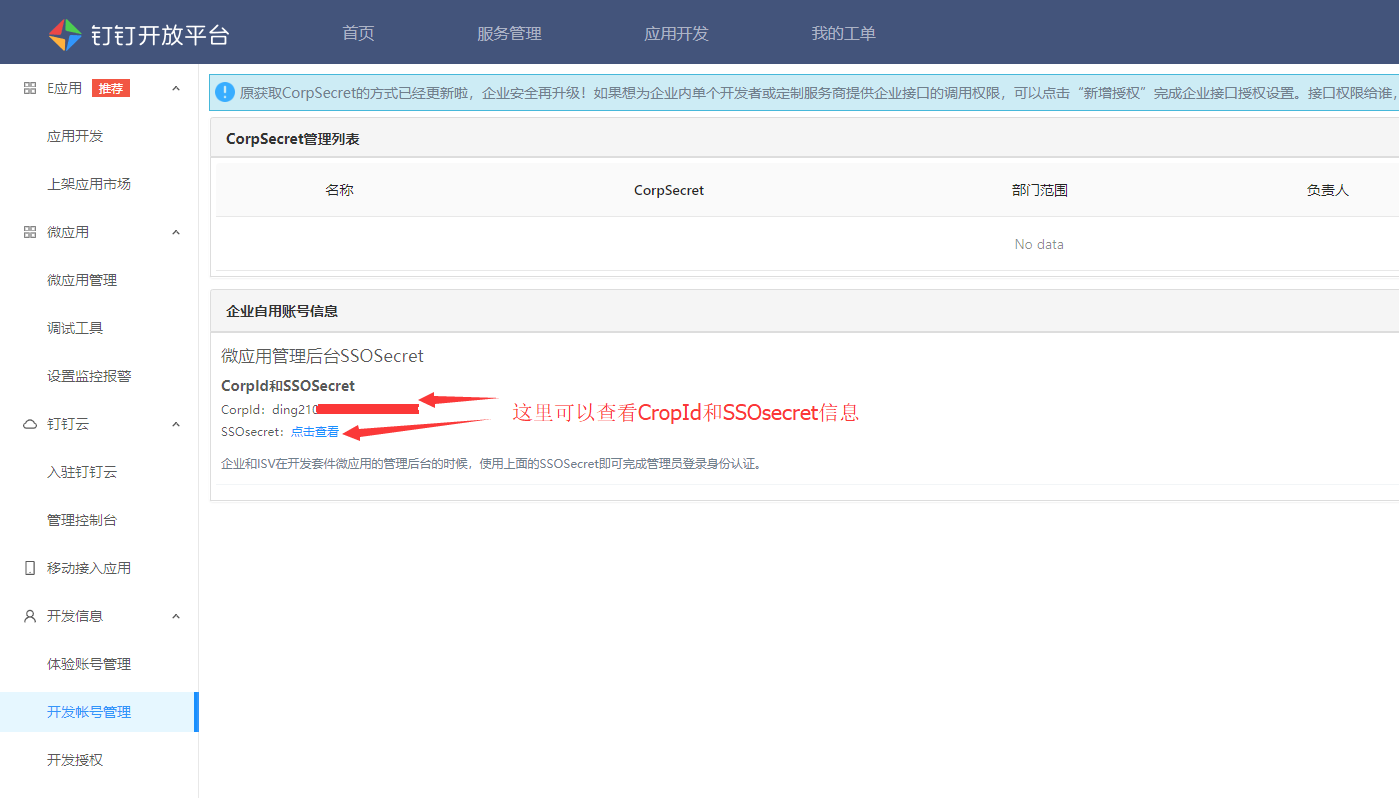
請記錄企業的CropId和SSOsectet資訊。
四、新增企業釘釘自建應用(O2OA)
註冊成功後,使用管理員賬號登入企業釘釘,在[工作臺] 頁面中,點選自建應用,如下圖所示:
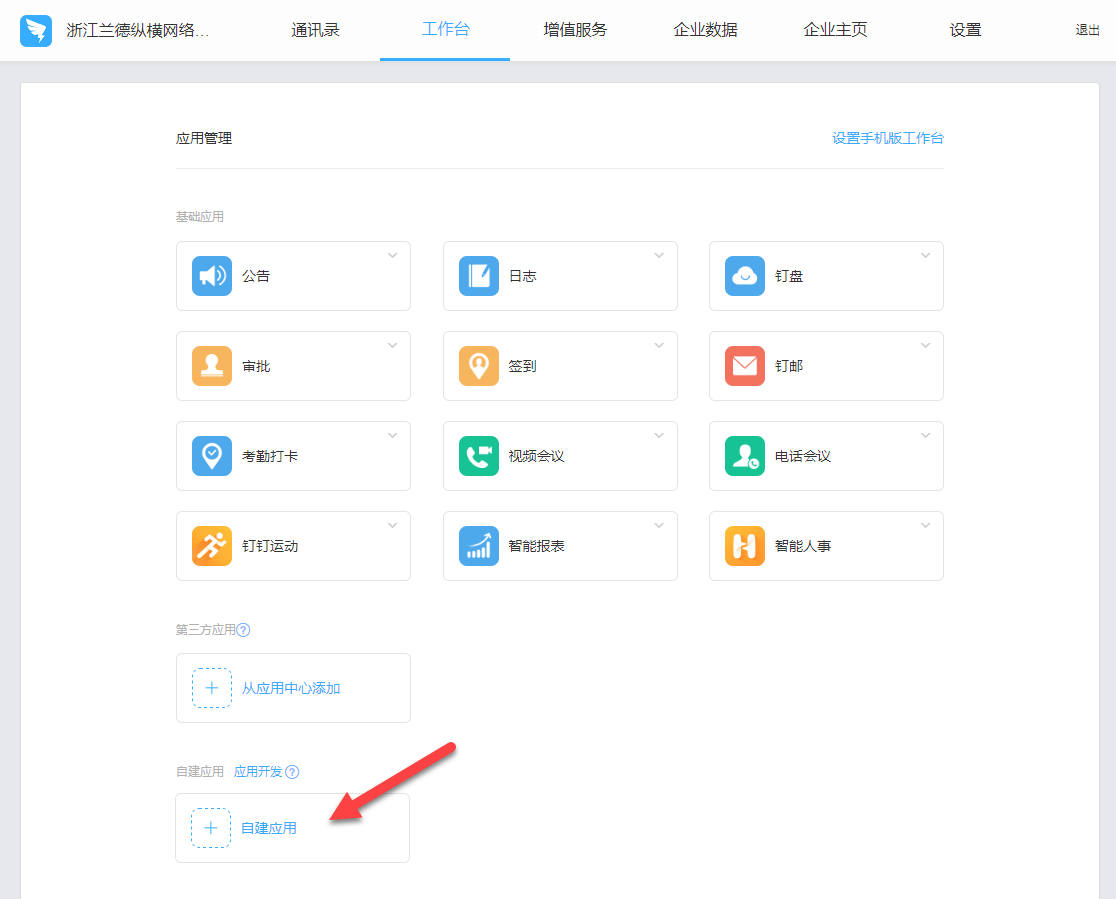
在彈出的新增微應用介面填寫O2OA伺服器相關資訊,如下圖所示:
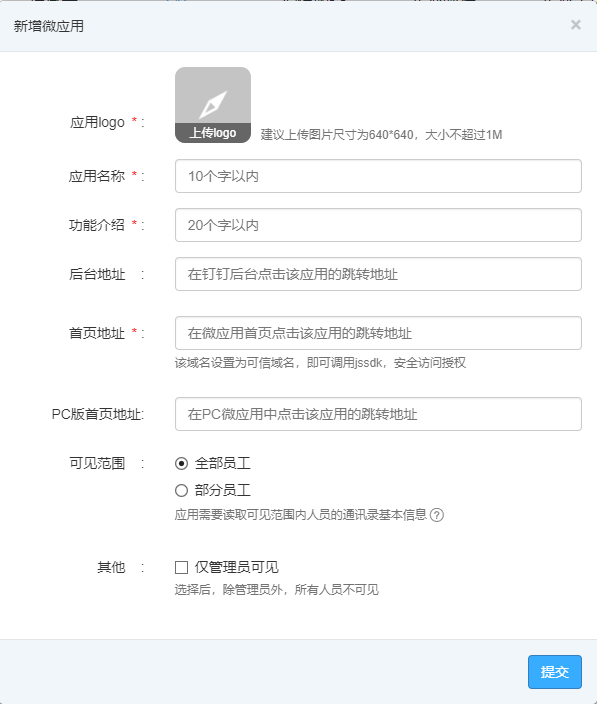
必填項:
應用Logo:您可以上傳您需要顯示在釘釘裡的O2 填寫完成後點選提交即可完成應用建立,填寫好的介面如下圖所示:
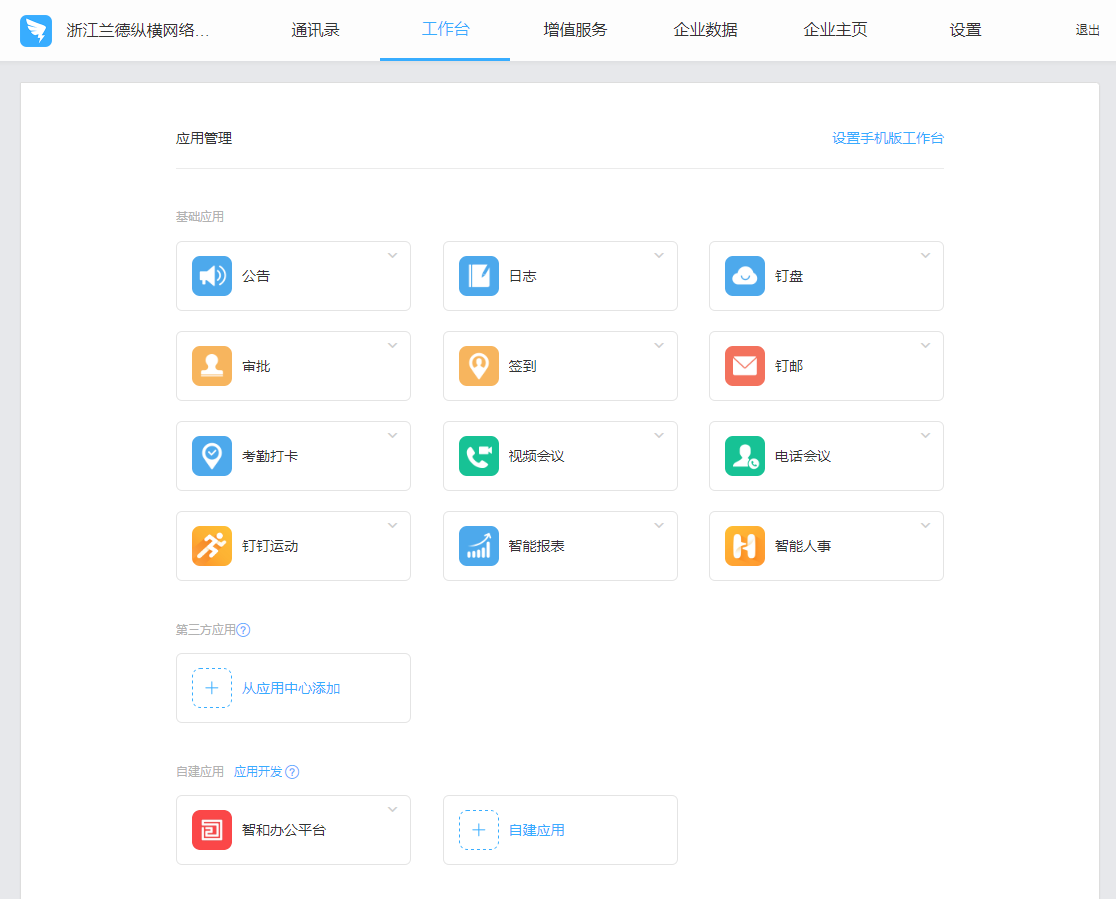
檢視應用資訊:

您可以在介面中獲取AgentId資訊,這兩個資訊以及之前獲取的CropId和SSOsecret資訊將配置到O2OA相關的接入配置中,請牢記此資訊。
五、在O2OA中進行相關接入配置
1、進入o2oa安裝目錄,從o2server/config/sample 目錄下拷貝 dingding.json 到 o2server/config 目錄(如果已經複製過了,請跳過此步驟);
2、使用文字編輯器開啟dingding.json進行編輯:
{
"enable": false,
"corpId": "",
"agentId": "",
"corpSecret": "",
"syncCron": "10 0/10 * * * ?",
"forceSyncCron": "10 45 8,12 * * ?",
"oapiAddress": "https://oapi.dingtalk.com",
"messageEnable": true,
}引數說明:
"enable": "是否啟用企業釘釘接入: true | false",
"corpId": "企業釘釘引數corpId(從企業釘釘開發平臺資訊中獲取)",
"agentId": "企業釘釘應用資訊AgentId(從企業釘釘資訊中獲取 'AgentId')",
"corpSecret": "企業釘釘引數SSOsecret(從企業釘釘開放平臺資訊中獲取 'SSOsecret')",
"syncCron": "拉入同步時間表達式, 預設每10分鐘同步一次(10 0/10 * * * ?).",
"forceSyncCron": "強制拉入同步cron, 預設在每天的8點和12點強制進行同步(10 45 8,12 * * ?)",
"oapiAddress": "企業釘釘api伺服器地址, 固定填寫:https://oapi.dingtalk.com",
"messageEnable": "是否允許推送訊息到企業釘釘: true | false"
完成以上配置後重啟O2OA,即可完成O2OA在企業釘釘中的接入,可以在企業釘釘中看到自己配置的企業應用。